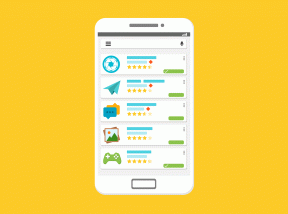Як видалити пристрій із Spotify Connect
Різне / / April 04, 2023
Ми знаємо, що ви перебуваєте в іншій зоні, коли слухаєте улюблену музику. Ми також знаємо, що ви не любите переривати, коли грає ваш улюблений. Ось чому ви використовуєте Spotify. Spotify дозволяє вам насолоджуватися піснею, яку ви слухаєте. Такі функції Spotify, як офлайн-музика, музика без реклами, відтворення пісень у будь-якому порядку, забезпечують якість, на яку ви заслуговуєте. Щоб розширити ваші можливості, програма дозволяє видалити пристрій із Spotify Connect. Отже, у цій статті ми розповімо вам, як видалити пристрої зі Spotify.
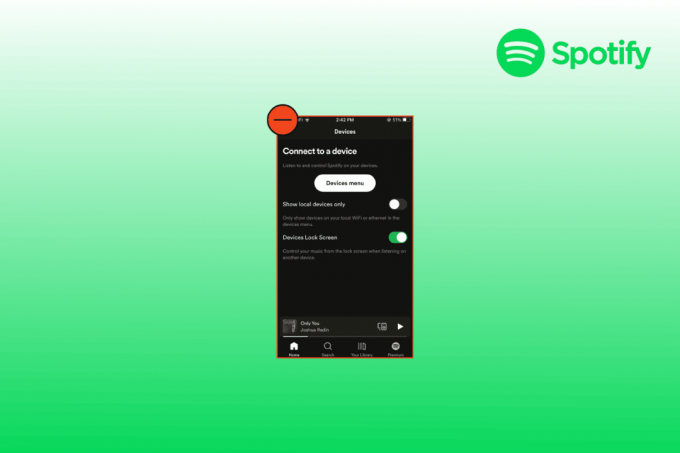
Зміст
- Як видалити пристрій із Spotify Connect
- Спосіб 1. Видалення пристроїв через додаток Spotify
- Спосіб 2. Використовуйте опцію видалення доступу
- Спосіб 3: використовуйте опцію «Вийти всюди».
- Спосіб 4: Використовуйте опцію виходу
- Як увійти після того, як ви вийшли
Як видалити пристрій із Spotify Connect
Можливо, ви підключили свій Spotify до інших пристроїв, якими зараз не користуєтеся, і хочете зараз видалити пристрій із Spotify Connect. Тому ми допоможемо розібратися з цією проблемою. Ви можете вибрати будь-який із наведених нижче методів
Спосіб 1. Видалення пристроїв через додаток Spotify
По-перше, ви можете видалити пристрої за допомогою програми Spotify, як показано нижче.
1. Спочатку відкрийте Spotify додаток на вашому телефоні.
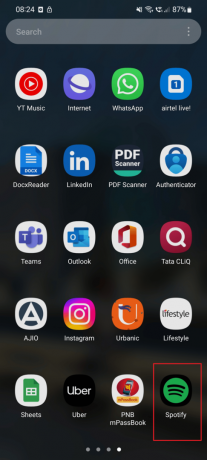
2. Натисніть на спорядженнязначок у правій частині екрана.

3. Прокрутіть вниз і виберіть Пристрої варіант.

4. У пункті меню пристрою виберіть пристрій які ви хочете видалити.
Спосіб 2. Використовуйте опцію видалення доступу
Це також один із найпростіших способів видалити пристрій із Spotify Connect
1. Перейдіть до Логін Spotify сторінки.
2. Введіть ваш Ім'я користувача і Пароль. потім натисніть на УВІЙТИ.
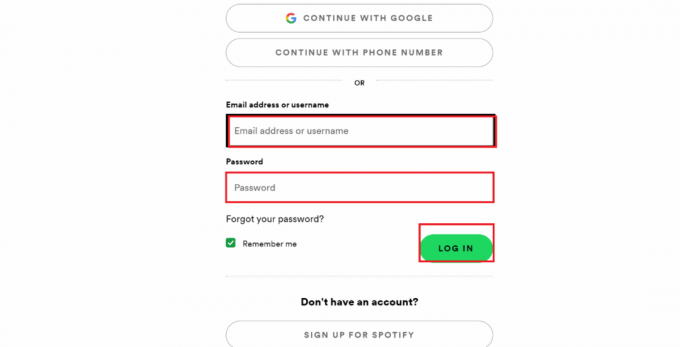
3. Натисніть на Профіль значок.
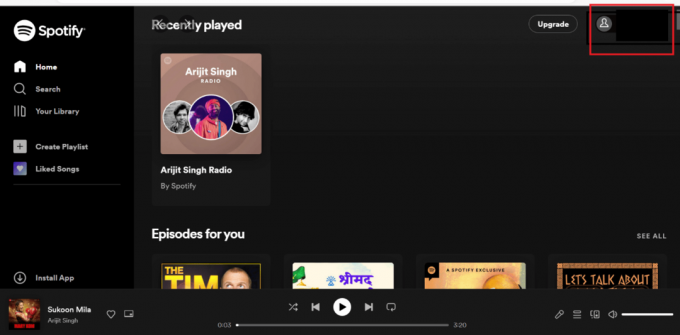
4. Перейдіть до Обліковий запис варіант.
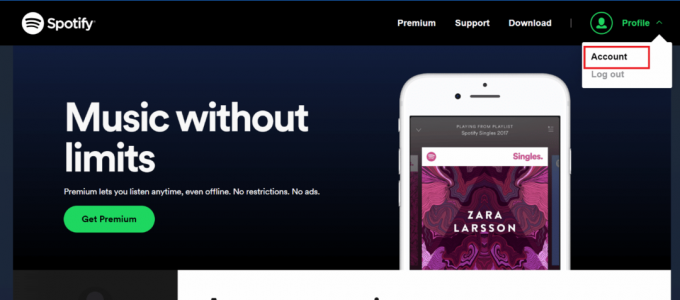
5. Прокрутіть вниз і натисніть Перейдіть на сторінку своїх програм.
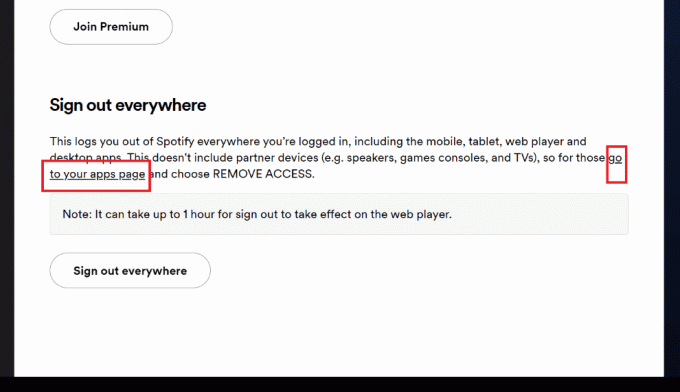
6. Натисніть на Видалити доступ можливість видалити цей конкретний пристрій.
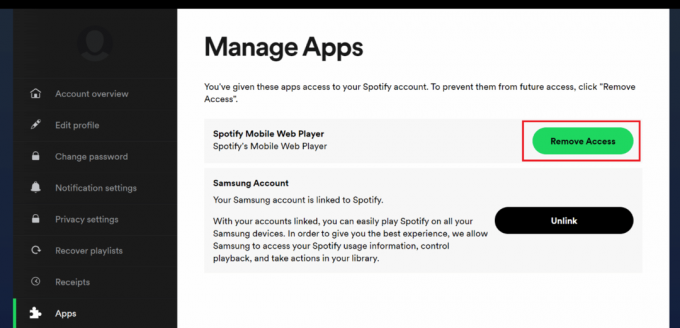
Читайте також:Як очистити чергу в Spotify?
Спосіб 3: використовуйте опцію «Вийти всюди».
Ще один спосіб видалити пристрій із підключення Spotify — це скористатися опцією Вийти всюди.
1. Вдарити Ключ Windows, вид Spotifyі натисніть ВІДЧИНЕНО.
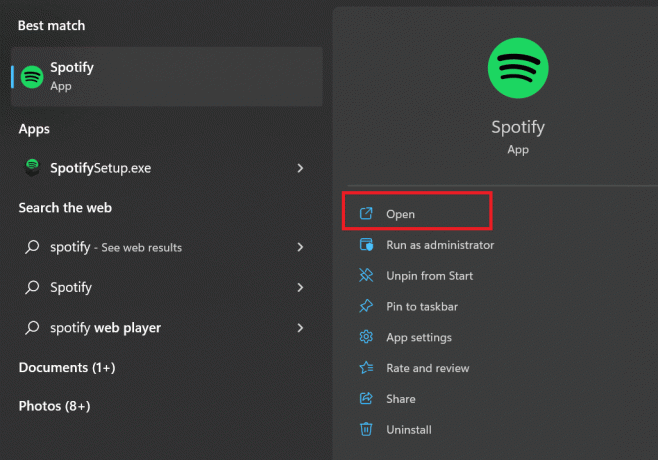
2. УВІЙТИ ввівши свій Електронна пошта і Пароль.
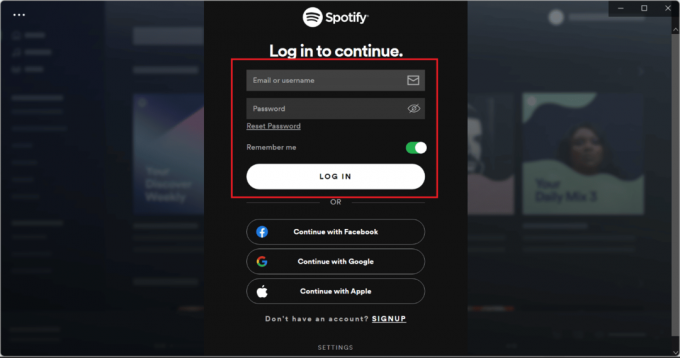
3. Тепер перейдіть до Профіль у верхньому правому куті сторінки.

4. Натисніть на Обліковий запис розділ.
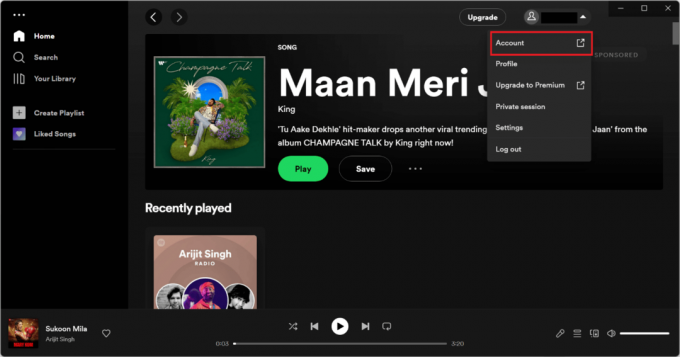
5. Після натискання на розділ облікового запису у вашому браузері відкриється веб-сторінка Spotify, яка виглядатиме, як на зображенні нижче.
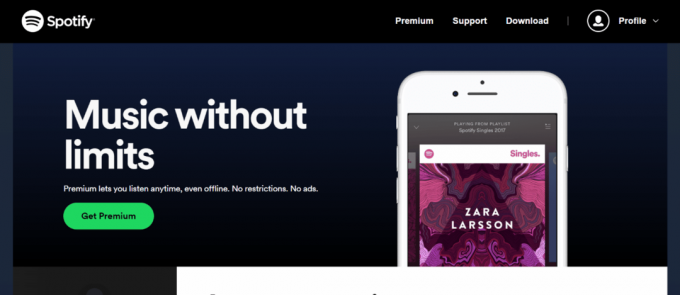
6. Знову натисніть на Профіль значок, показаний праворуч.

7. Після цього натисніть на Обліковий запис варіант.

8. Тепер прокрутіть вниз і натисніть на Вийдіть скрізь Варіант.
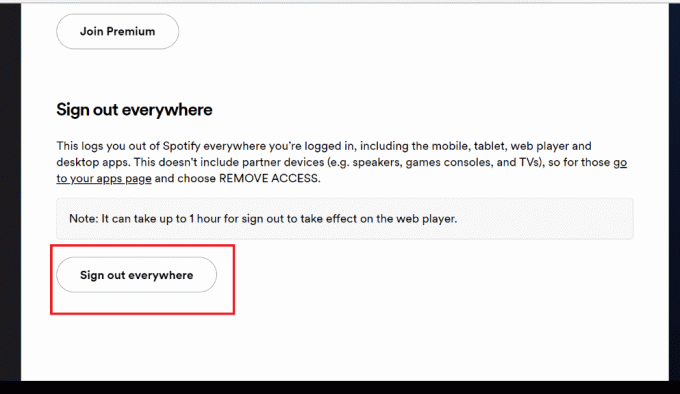
Читайте також:9 способів назавжди отримати безкоштовний Spotify Premium
Спосіб 4: Використовуйте опцію виходу
Ви можете скористатися цим методом видалення пристрою з підключення Spotify. Нижче наведено кроки для використання цього методу;
Варіант I: через додаток Spotify
1. Відкрийте Додаток Spotify на вашому мобільному телефоні. Натисніть на спорядження у правій частині екрана мобільного телефону
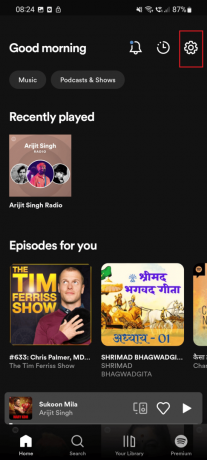
2. Потім прокрутіть униз і натисніть Вийти.
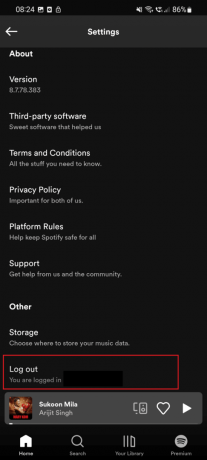
Варіант II: через веб-версію Spotify
Це останній метод у цій статті, який допоможе вам видалити пристрій із Spotify Connect. Кроки згадані нижче-
1. Натисніть на Профіль значок, розташований у верхньому правому куті.

2. Натисніть на Вийти варіант
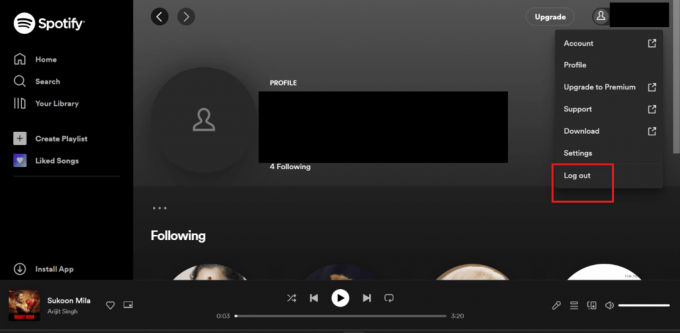
Читайте також:Як ви можете змінити свій план Spotify
Як увійти після того, як ви вийшли
Виконайте наведені кроки, щоб увійти в Spotify.
1. Натисніть Клавіші Windows + Q одночасно відкрити вікна Пошук.
2. Ось, тип Spotify, а потім натисніть ВІДЧИНЕНО.
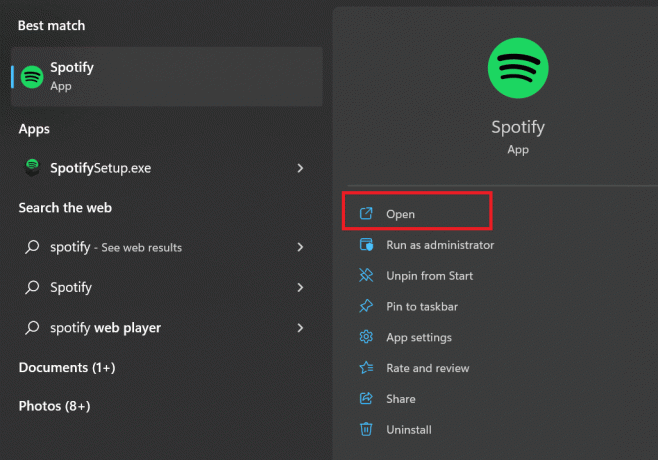
3. Тепер натисніть на Вхід варіант.
4. Введіть ваш Електронна пошта і Пароль. Потім натисніть на УВІЙТИ.
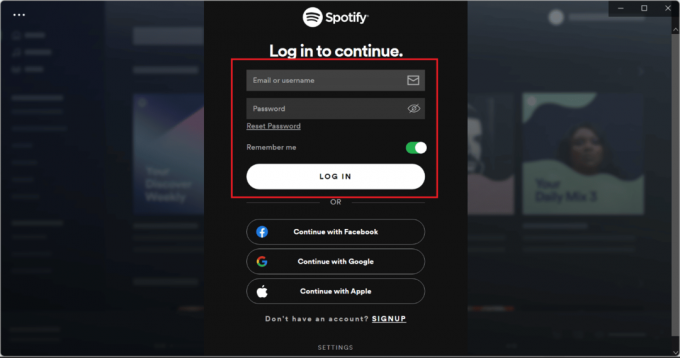
Читайте також:Як виправити непрацюючий пошук Spotify
Часті запитання (FAQ)
Q1. Spotify free безкоштовний?
ВідповідьТак, ви можете користуватися Spotify безкоштовно. Ви отримаєте доступ до обмежених функцій, якщо будете користуватися ними безкоштовно. З преміум-доступом ви отримаєте доступ до всіх функцій.
Q2. Чому Spotify такий популярний?
Відповідь Spotify дуже подобається тому, що це робить потокове передавання музики таким простим. Вам навіть не потрібно платити. Безкоштовний рівень — це чудова стратегія, щоб заманити вас, і коли ви втомилися від реклами, яка взагалі робить його безкоштовним, і бажаєте свободи безмежних пропусків, просто натисніть «Підписатися».
Q3. Скільки коштує підписка на Spotify?
Відповідь Доступно кілька планів передплати. Ці плани а міні планза 7 рупій на день, а преміальний індивідуальний план за 129 рупій на місяць, а план преміум дуо за 165 рупій на місяць, а преміальний сімейний план за 199 рупій на місяць, і a преміальний студентський план за 165 рупій на місяць.
Q4. Чому я повинен слухати музику на Spotify?
Відповідь Враховуючи, що Spotify є найкращим інструментом для пошуку музики. Spotify продовжує залишатися ідеальною платформою для пошуку нової музики завдяки десяткам тисяч списків відтворення, створених користувачами та студіями звукозапису, а також спеціально створеному Discover Weekly і Реліз Радар списки відтворення. Вони надають неймовірну кількість необроблених даних для 50 найкращих статистичних даних.
Q5. Як видалити обліковий запис Spotify з іншого пристрою?
Відповідь Ви можете видалити пристрої, вибравши будь-який із методів, перелічених тут у цій статті.
Q6. Чому мій Spotify підключається до іншого пристрою?
Відповідь Можливо, ви ввійшли в систему на інших пристроях. Це може бути причиною, чому ви зіткнулися з цією проблемою. Але не хвилюйтеся, цю проблему можна легко вирішити, видаливши всі пристрої. Щоб видалити пристрої, просто виконайте прості кроки, згадані в цій статті.
Рекомендовано:
- Виправлення неможливості зробити знімок екрана через політику безпеки
- Як підключити Spotify до Facebook
- Виправлення. Не вдається ввійти в Spotify за допомогою правильного пароля
- 13 найкращих завантажувачів списків відтворення Spotify
Ми сподіваємося, що ця стаття допомогла вам вирішити ваш запит про те, як видалити пристрої з Spotify Connect. Якщо у вас виникли сумніви, прокоментуйте їх у розділі нижче. Ми будемо раді Вам допомогти. Якщо у вас є пропозиції, прокоментуйте їх у розділі нижче.

Ілон Декер
Ілон є автором технічних питань у TechCult. Він пише практичні посібники вже близько 6 років і охопив багато тем. Він любить висвітлювати теми, пов’язані з Windows, Android, а також останні хитрощі та поради.